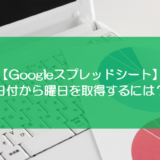訪問して頂きありがとうございます。まさふくろーです。
この記事では、1つのセルの文字列を複数のセルに分割する方法をご紹介します。
目次
1つのセルの文字列を複数のセルに分割する
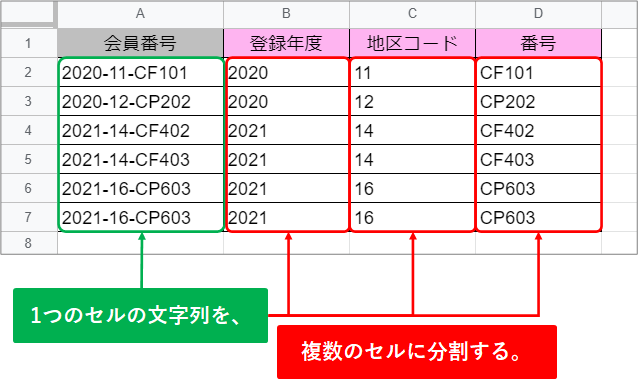
サンプルデータ
| 会員番号 |
| 2020-11-CF101 |
| 2020-12-CP202 |
| 2021-14-CF402 |
| 2021-14-CF403 |
| 2021-16-CP603 |
| 2021-16-CP603 |
使用する関数
LEFT関数
LEFT(文字列, [文字数])
| 説明 |
| LEFT関数は、指定された数の文字を先頭から取り出します。 |
| 指定項目 | 必須 | 説明 |
| 文字列 | 〇 | 対象の文字列やセル参照を指定します。 |
| 文字数 |
ー |
先頭からの文字数を指定します。 |
| 省略した場合は、先頭の1文字を取り出します。 |
MID関数
MID(文字列, 開始位置, セグメントの長さ)
| 説明 |
| MID関数は、指定された数の文字を指定位置から取り出します。 |
| 指定項目 | 必須 | 説明 |
| 文字列 | 〇 | 対象の文字列やセル参照を指定します。 |
| 開始位置 |
〇 |
取り出しの開始位置を文字列の先頭から何文字目かを指定します。 |
| セグメントの長さ | 〇 | 開始位置からの文字数を指定します。 |
RIGHT関数
RIGHT(文字列, [文字数])
| 説明 |
| RIGHT関数は、指定された数の文字を右端から取り出します。 |
| 指定項目 | 必須 | 説明 |
| 文字列 | 〇 | 対象の文字列やセル参照を指定します。 |
| 文字数 |
ー |
右端からの文字数を指定します。 |
| 省略した場合は、右端の1文字を取り出します。 |
設定手順
会員番号から登録年度を取り出す
セルに「=LEFT(A2,4)」と入力します。
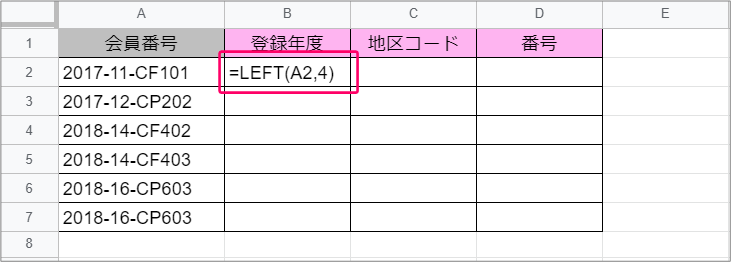
セルの端にマウスポインターを合わせ、「+」状態にします。
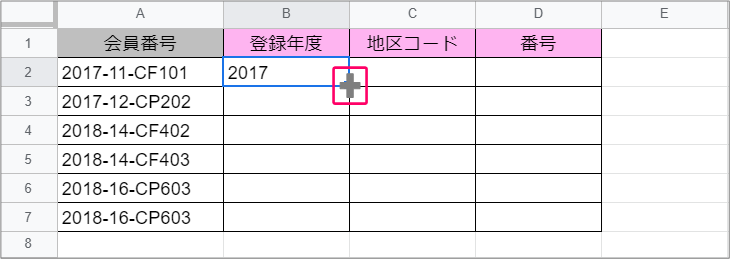
マウスをドラッグし、他セルにも数式をコピーします。
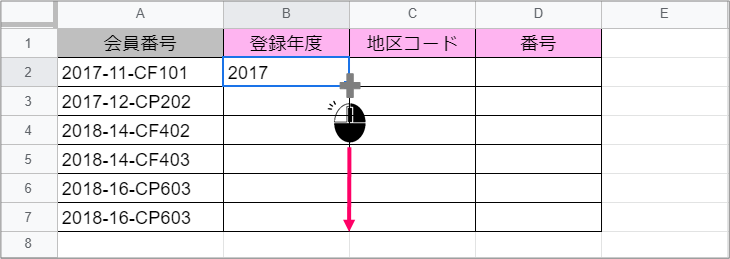
すると、会員番号から登録年度を取り出すことができます。

会員番号から地区コードを取り出す
セルに「=MID(A2,6,2)」と入力します。
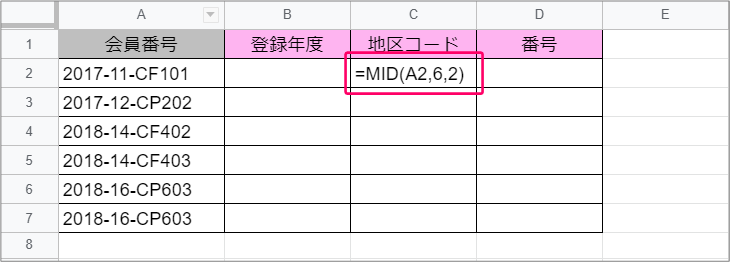
セルの端にマウスポインターを合わせ、「+」状態にします。
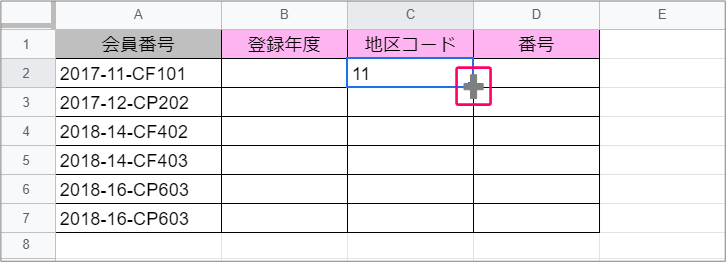
マウスをドラッグし、他セルにも数式をコピーします。
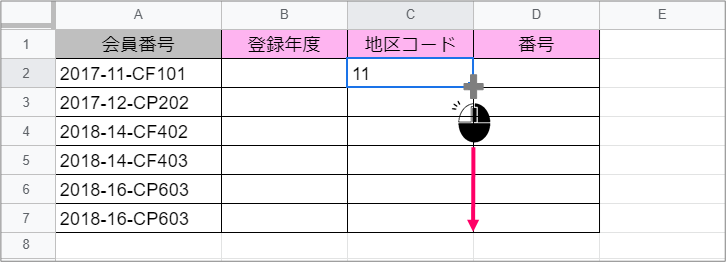
すると、会員番号から地区コードを取り出すことができます。

会員番号から番号を取り出す
セルに「=RIGHT(A2,5)」と入力します。
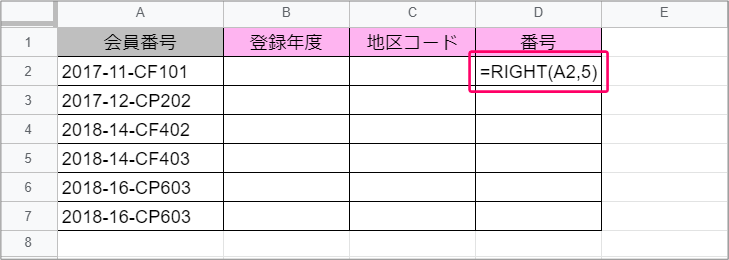
セルの端にマウスポインターを合わせ、「+」状態にします。
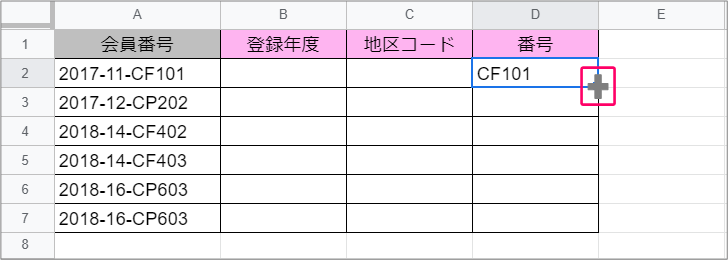
マウスをドラッグし、他セルにも数式をコピーします。
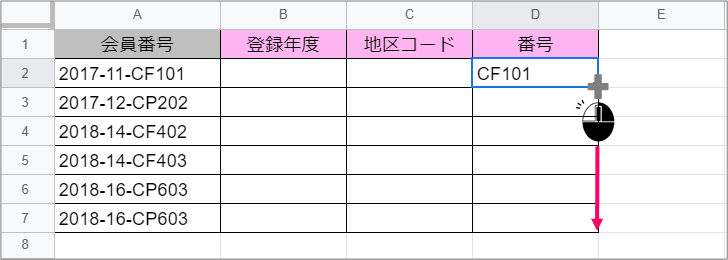
すると、会員番号から番号を取り出すことができます。
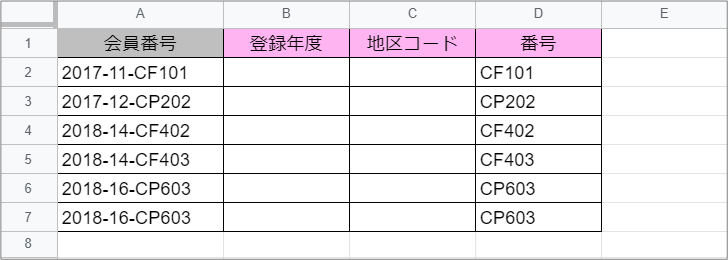
関連記事
住所から都道府県を抽出する
最後まで読んでいただき、ありがとうございました!

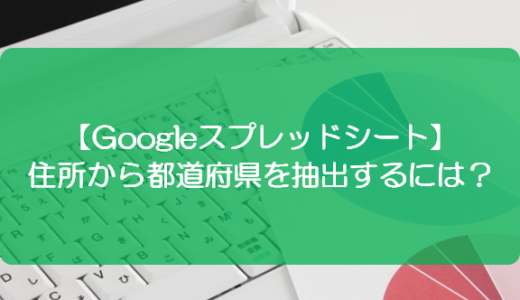
」を削除-160x160.png)